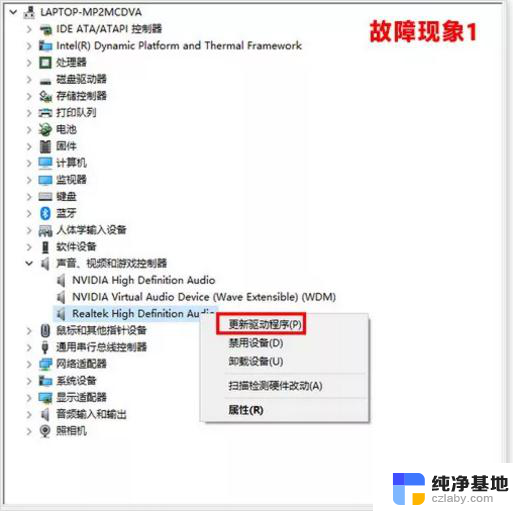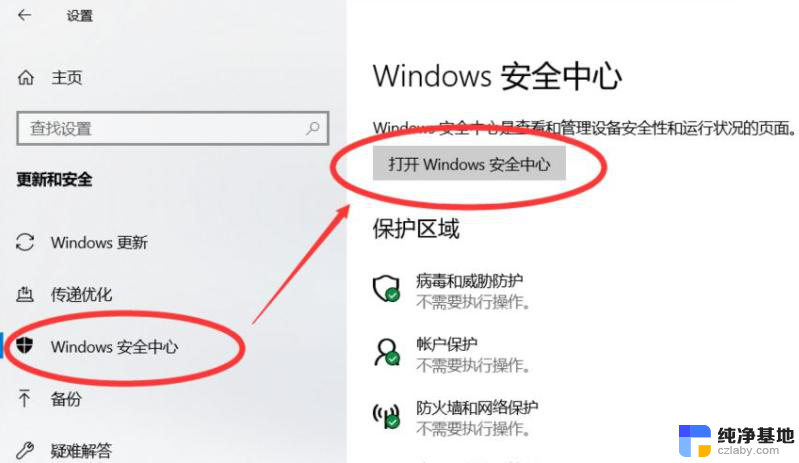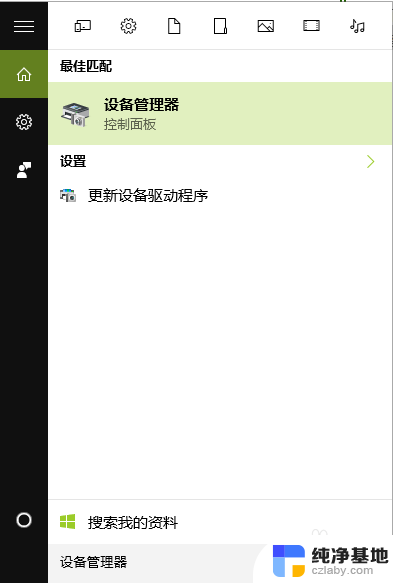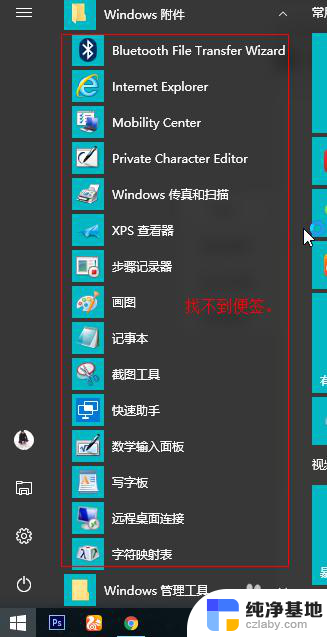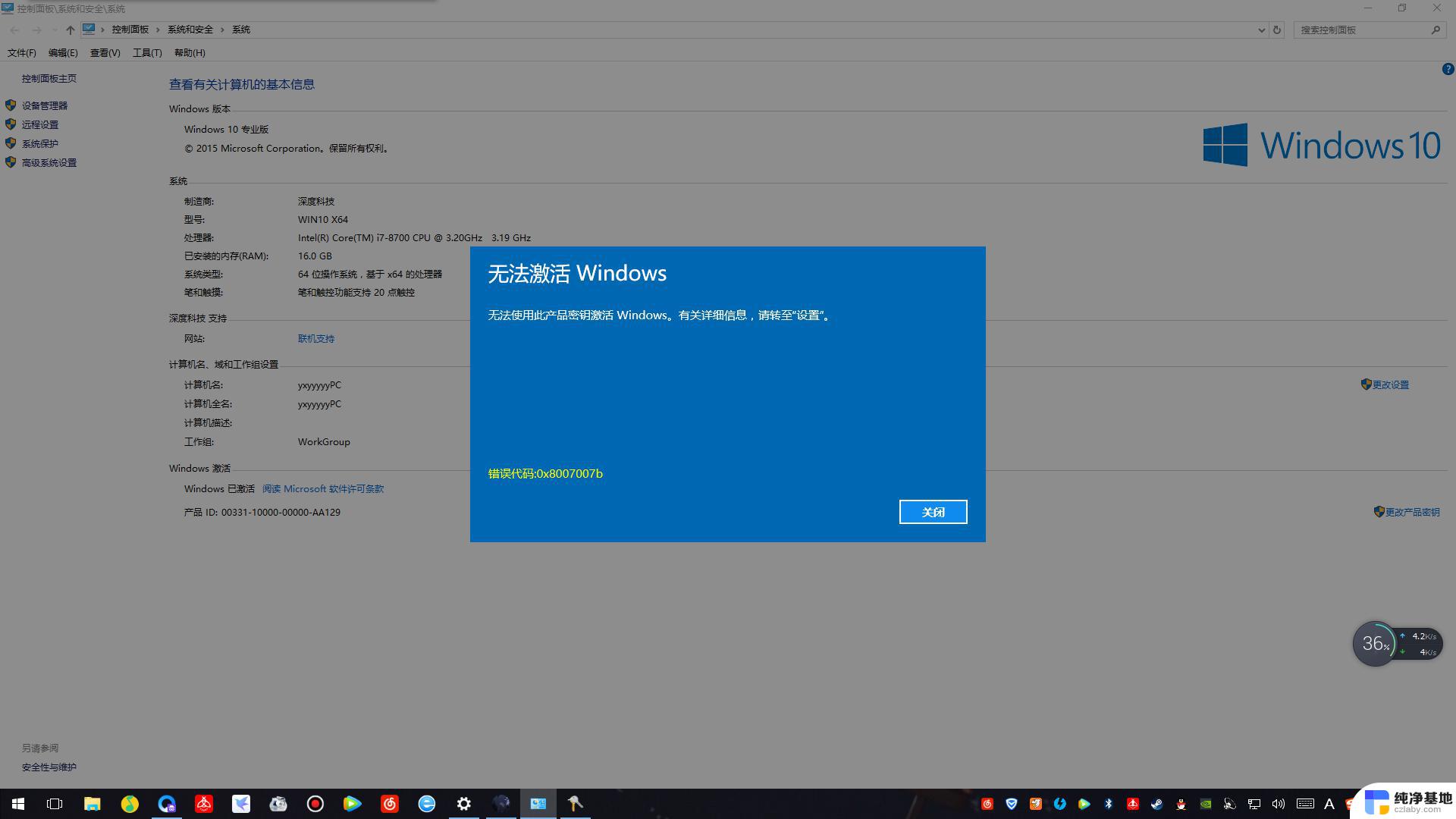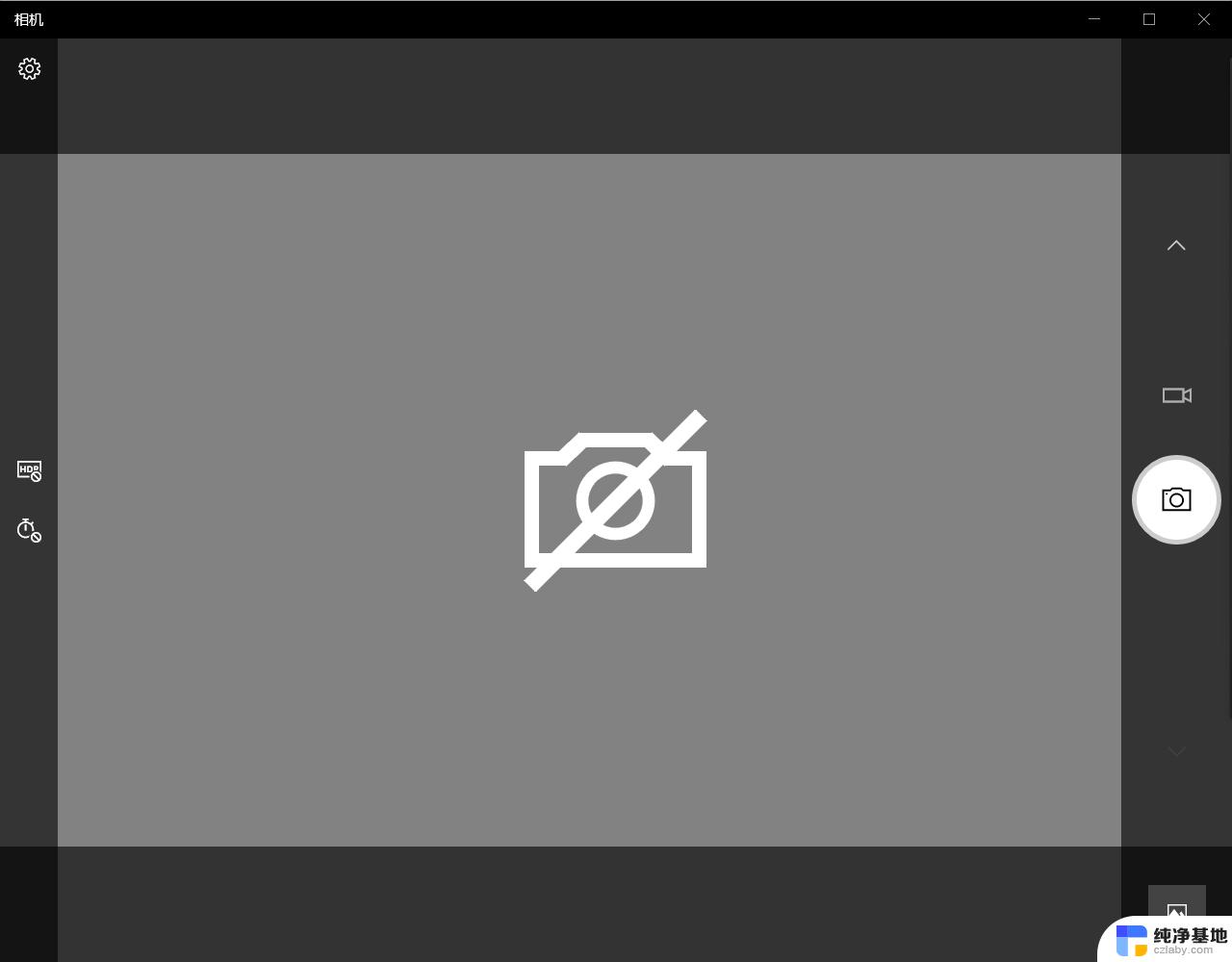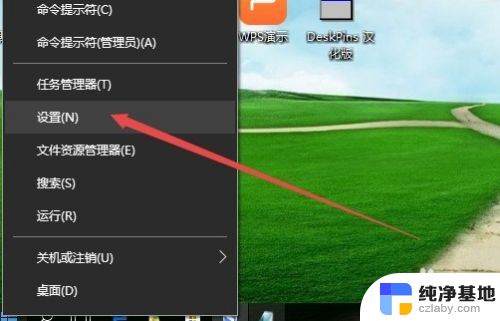computer management.lnk找不到
computer management.lnk找不到,在使用Windows 10电脑时,有时我们可能会遇到一些问题,比如找不到Computer Management.lnk快捷方式,这个快捷方式通常用于管理电脑的设备和系统。当我们无法找到它时,可能会感到困惑和不知所措。不用担心我们可以采取一些简单的步骤来解决这个问题。本文将介绍如何处理找不到Computer Management.lnk快捷方式的情况,让我们一起来看看吧!
具体方法:
1.打开电脑C盘路径C:\Windows\System32,找到compmgmt.msc文件
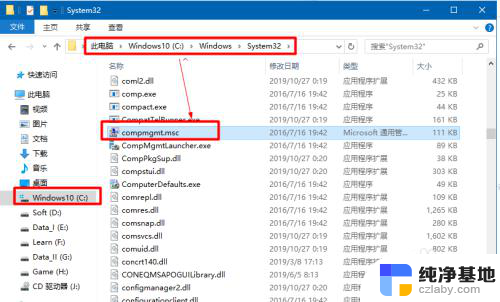
2.给compmgmt.msc文件创建一个快捷键
选择文件compmgmt.msc,右键“创建快捷方式”
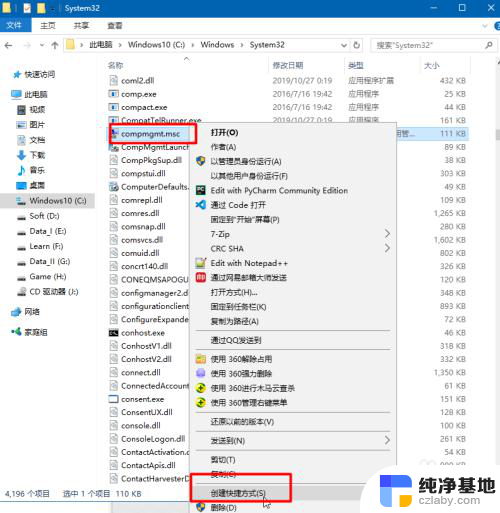
3.弹出提示“无法在当前位置创建快捷方式,是否创建到桌面”,选择是。
然后在桌面生成了一个快捷文件
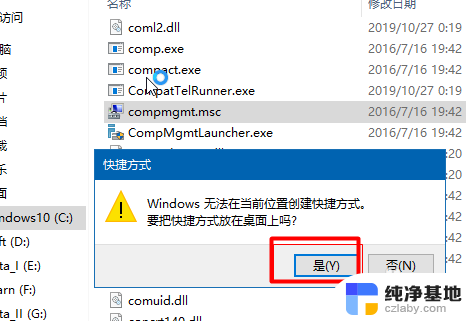
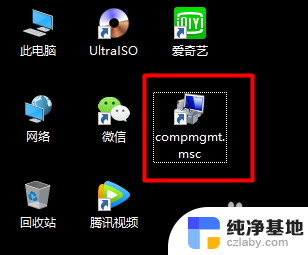
4.重新命名这个快捷方式文件,选中桌面上“compmgmt.msc”快捷文件,右键“重命名”。把名字修改为“Computer Management”。
【注意:这个地方文件名不需要后缀,有些人改成.lnk后缀那是错误的】
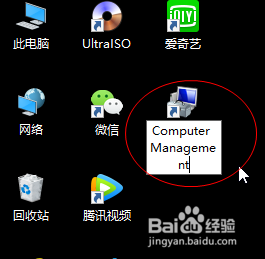
5.把重命名后的文件移到到C:\ProgramData\Microsoft\Windows\Start Menu\Programs\Administrative Tools目录下
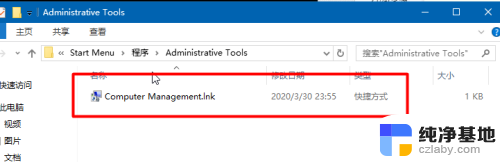
6.最后,重新“此电脑”右键,点击“管理”就可以打开“计算机管理”界面了。
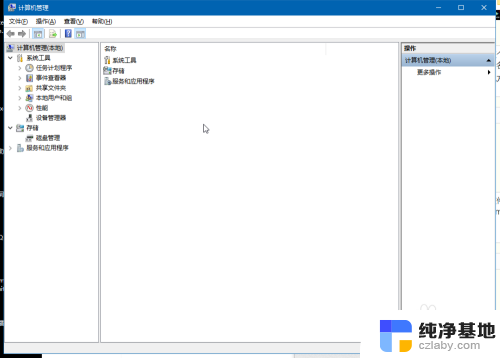
以上就是无法找到computer management.lnk文件的全部内容,如果您遇到了这种情况,可以尝试按照以上方法解决,希望这对大家有所帮助。